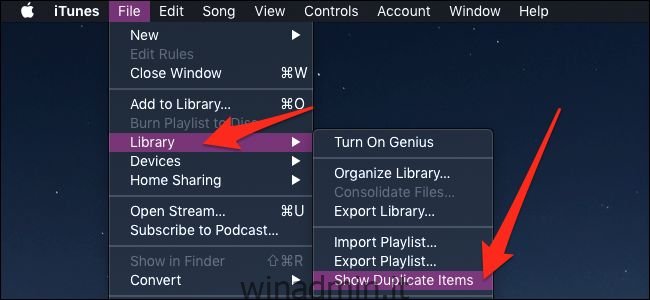Se scarichi molto al di fuori dell’iTunes Store, i brani nella tua libreria possono confondersi, lasciandoti con album duplicati. Se desideri sapere se hai scaricato qualcosa due volte, è facile dirlo in iTunes.
Mostra elementi duplicati in iTunes
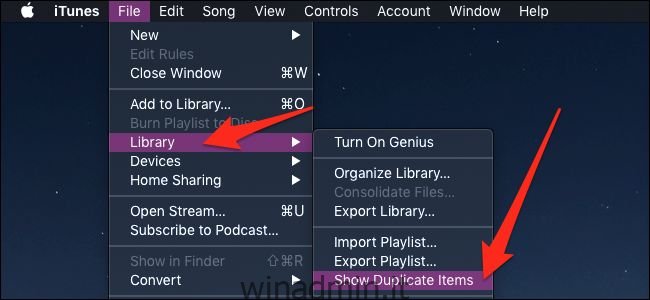
Apri iTunes dal Dock o dalla cartella delle applicazioni. Dal menu File nella barra dei menu in alto, passa con il mouse su “Libreria” e seleziona “Mostra elementi duplicati” dal menu a discesa.
Verrà visualizzato un elenco di elementi che condividono lo stesso nome e artista, quindi due brani con lo stesso nome di persone diverse non verranno visualizzati qui.
L’album, la durata e il contenuto possono essere diversi, il che potrebbe creare confusione. Non tutto in questo elenco è un trasgressore, quindi non dovresti semplicemente eliminare tutto.
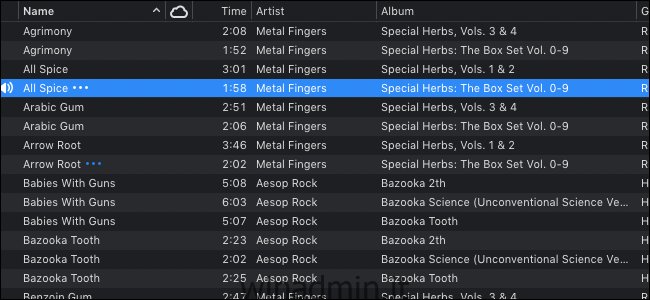
Ad esempio, le compilation e gli album “best of” che curano i brani di quell’artista verranno visualizzati qui se hai anche la copia originale. Se un artista pubblica una versione aggiornata di una canzone su un album successivo, anche quella viene visualizzata qui, supponendo che abbia lo stesso nome. Anche le edizioni “Premium” degli album che includono brani aggiuntivi verranno visualizzate qui se disponi di entrambe le versioni. In ogni caso, potresti voler mantenere alcune delle canzoni rivendicate da iTunes come duplicati, quindi ricontrolla prima di eliminare qualsiasi cosa.
Tuttavia, non vuoi mai selezionare tutto ed eliminare, perché questo elenco mostra entrambe le copie del brano. Dovrai tenere premuto Comando per selezionare più elementi e fare clic manualmente su ogni brano di cui desideri eliminare.
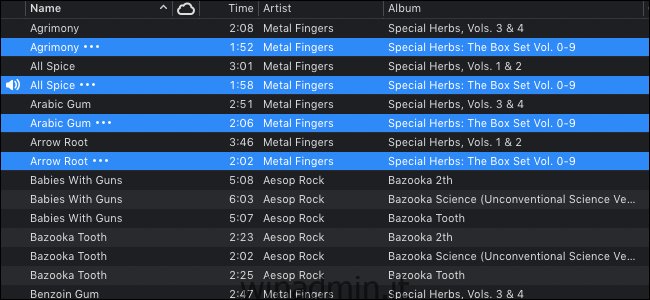
Questo è fastidioso, ma non esiste un modo più veloce che tenga conto di tutti i possibili motivi per cui avrai duplicati. Dopo aver selezionato tutto, puoi fare clic con il pulsante destro del mouse e selezionare “Elimina dalla libreria” per rimuovere gli elementi che hai scelto.
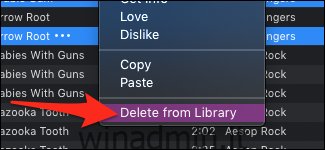
Nella parte superiore dello schermo, puoi modificare la modalità di visualizzazione in “Stesso album”, che la restringe molto di più e risolve la maggior parte dei problemi con album separati.
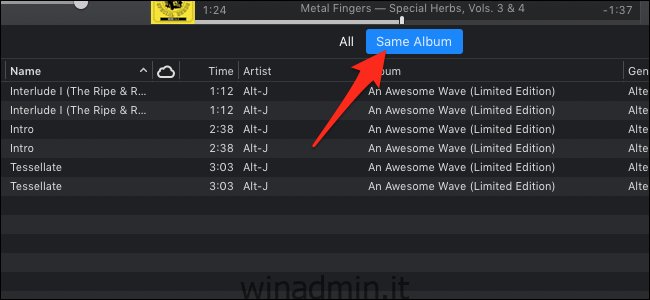
Gli elementi in questo elenco sono probabili problemi di importazione e di solito puoi rimuovere la maggior parte dei duplicati senza preoccupazioni.
Modifica in blocco
Se desideri mantenere i brani duplicati, ma modificare l’album in cui sono contenuti, puoi farlo con la modifica collettiva. Seleziona più brani che desideri modificare con Comando + clic, quindi fai clic con il pulsante destro del mouse sugli elementi selezionati e fai clic su “Ottieni informazioni” nel menu contestuale.
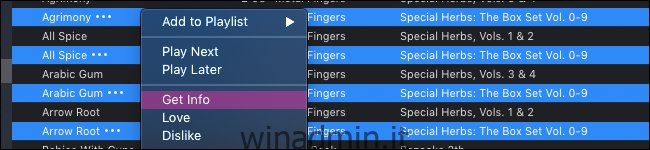
Verrà visualizzato un messaggio che ti informa che stai tentando di modificare più elementi. Puoi premere “Non chiedermelo più” per nasconderlo in futuro.
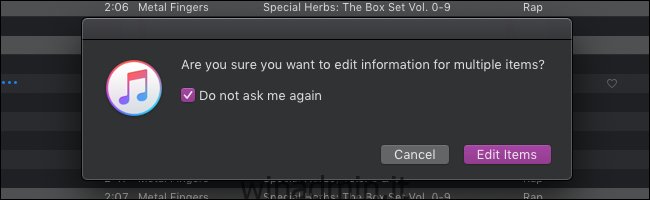
Fare clic su “Modifica elementi” per passare alla schermata delle informazioni. Da qui, puoi apportare modifiche a qualsiasi di queste caselle e verranno applicate a ogni brano selezionato. Se modifichi l’album, i brani verranno ordinati in un nuovo album, anche se potresti dover aggiungere di nuovo la copertina dell’album in “Artwork”.
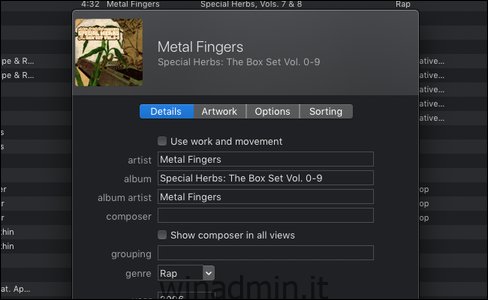
Fai attenzione quando modifichi le informazioni qui perché è difficile rimettere tutto a posto se si incasina qualcosa. Una cosa fastidiosa sono i numeri delle tracce, che non puoi modificare in blocco. Se i numeri delle tracce sono fuori posto, dovrai modificarli uno per uno manualmente, operazione che può richiedere del tempo.